Roxio Creator NXT是一款自媒体制作软件,该软件可以帮助用户们记性光盘刻录,编辑视频,音频和照片等媒体类软件的制作,此外软件还可以位用户们提供完成的媒体制作方案,而且功能十分的强大,所以喜欢的话,就来下载吧!
软件功能
一、烧伤。复制。组织。
刻录光盘和管理媒体所需的一切。
探索使Roxio Creator NXT成为强大的刻录工具的功能和应用程序:
1、以最高的行业标准信心满满地燃烧
直接从您的桌面拖放,轻松同时刻录单个或多个CD,DVD和Blu-ray光盘。要制作多个DVD副本或存档DVD作品,请考虑将ISO映像文件输出到硬盘上。驾驶。
2、复制,刻录CD和翻录CD中的音乐
轻松创建CD,DVD,蓝光光盘和USB驱动器的副本*。无论原始光盘是什么,都可以复制它*。您也可以将光盘复制并转换为数字文件,以便在您喜欢的设备上播放。
*请勿捕获,复制或翻录受版权保护的媒体。
3、刻录DVD光盘
借助软件,将视频提升为具有专业外观的光盘,其中包括100多种原始模板,可自定义的菜单和章节以及强大的音乐库。通过更新的界面将多部电影组合到一张光盘上,使其既简单又精致。
4、标签光盘
为您的光盘创建标签,并使您喜欢的音乐CD和DVD电影编辑易于识别且外观时尚。
5、备份并存档文件
使用软件,可以轻松地将文件备份到CD,DVD,蓝光光盘或网络驱动器。安排无人值守的备份或手动执行。或者,使用存档轻松存档文件。在一张光盘上最多可以播放4个小时的DVD视频,从而最大化光盘空间。
6、保持硬盘的井井有条和清洁
整理硬盘并回收速度和空间。显示文件的分发,并确定重复或不必要的文件。根据您定义的一组规则快速重命名许多文件。实用程序软件轻松管理,删除,移动文件或将文件上传到云。
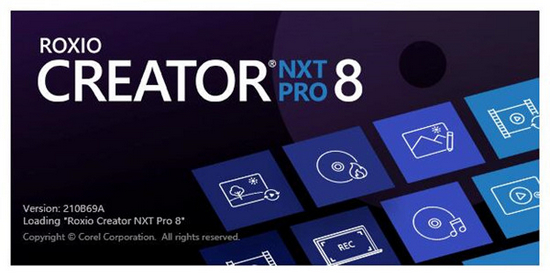
二、获得创意–编辑,增强,改进
体验快速强大的多媒体套件,实现媒体的创造性转化
1、简便而通用的视频编辑
使用增强的视频编辑软件VideoWave编辑和创建高清视频。添加视频滤镜,标题,滚动字幕或创建画中画效果。一键旋转视频,修剪视频或自动调整颜色,亮度和对比度。甚至可以修复摇晃的视频画面,并使用“绿屏”效果探索您的创造力!
2、用音乐增强视频
通过VideoWave视频编辑软件,您可以访问ScoreFitter音乐库,该库提供各种原始的免版税歌曲和效果,以增强电影的气氛。ScoreFitter会自动调整曲目以匹配电影的长度。
3、视觉选项:分屏视频,跟踪运动和重复
同时显示带有模板或自定义设计的多个视频。创建叠加效果或自定义淡入淡出过渡,并轻松分层轨迹。使用易于使用的运动跟踪工具跟踪,标记或模糊对象。
4、将360视频转换为标准视频
转换等角360度视频以在标准设备上播放并控制观众的观看效果。
5、多机位捕捉
插入相机,记录屏幕,并同时从多个设备捕获视频。将您连接的设备流式传输到一个地方,甚至调整相机的图像以校准每个供稿的颜色和亮度。
6、MultiCam编辑器
使用两个摄像机的镜头来创建更多动态视频。多摄像机视频编辑器使您可以通过音频同步自动对齐剪辑,并轻松查看,编辑和切换摄像机角度以讲述您的故事。
通过从多个角度录制来创建引人入胜的视频
在MultiCam编辑器中将素材放在一起
使您的项目完美无缺,并在YouTube上与观众分享

三、音乐
翻录,混合,刻录和共享您的音频和音乐
1、创建音频CD
创建任何情况下的音乐播放列表,并为您的下一次旅行刻录音频CD!而且,为了让每个人都跳舞,节拍匹配功能将自动同步节奏,以在歌曲之间无缝过渡。
2、捕捉音频
从网络或较旧的设备,便携式摄像机甚至YouTube视频中捕获音频。只需将其提取,然后快速编辑文件,修剪不需要的部分,然后将其保存为可在iPhone或其他便携式播放器上播放的格式。
3、编辑音频
使用高级音频编辑工具(例如降噪,时间拉伸,音调缩放和多声道混音器),提高声音质量,更改剪辑时长,甚至修改声音并编码音频,以使用整个声音系统。
4、保留旧的LP和磁带
数字化您的经典模拟LP和盒式磁带-甚至清理爆破声和嘶嘶声。将声音转换为您喜欢的格式,然后在您喜欢的设备上欣赏。Creator甚至可以识别您的音频,并自动将标题,艺术家和流派信息添加到音频文件中。

四、照片
轻松的照片编辑和创意设计,体验非凡的效果
1、编辑你的照片
同时编辑多个图像。轻松进行调整和快速修复:消除红眼,消除皱纹和斑点,校正颜色和亮度。
使用Corel AfterShot甚至可以管理非常大的照片集。批处理使您可以一次对一张或几千张照片进行调整,从而大大加快了照片处理速度。
2、恢复照片
还原旧照片,轻松去除照片上的划痕和灰尘,调整曝光度,裁切边缘不整齐的照片,拉直照片并调整颜色。通过将照片“拼接”在一起来创建令人赞叹的全景图。
3、创建幻灯片和电影
使用Corel FastFlick轻松创建幻灯片,拼贴画,贺卡等。保存到您的PC,打印或与亲朋好友共享,然后直接上传到YouTube等!利用AI和人脸识别功能,利用您的最佳照片和短片自动创建幻灯片和电影-所有这些都与Highlight Reel配合使用。

五、无限制-捕获,转换和共享
1、捕获
从光盘,Web,旧设备或旧格式文件中捕获*视频和音频。无论来源是什么:只要您能听见,就可以捕获它。
2、兑换
将媒体转换为多种格式,以便在智能手机,平板电脑,游戏机或其他设备上轻松播放。
3、分享
将文件导出为流行格式,以便在社交媒体上共享或在您喜欢的设备上查看并保持与观众的联系。
软件特色
1、烧伤
获取行业领先的拖放工具来复制或刻录媒体。创建音频CD或自定义DVD。制作DVD菜单,模板和光盘标签选项,以使您的介质包装精美。使用保护和加密文件。
2、编辑
从网络,光盘或较旧的设备捕获*视频和音频。使用MultiCam Capture享受高级选项,以同时记录多台摄像机的屏幕和视频。借助用于照片,视频和音频编辑的完整解决方案,使您的所有媒体都达到最佳状态。
3、转换并分享
将音频和视频转换为流行的文件格式,然后上传到YouTube,Vimeo,Google +,OneDrive或您喜欢的社交媒体网站。在您喜欢的设备上共享和播放项目,或将它们刻录到光盘上。

软件特色
1、Roxio Burn
可直接从台式机访问行业领先的CD和DVD刻录工具,复制光盘和USB驱动器。CreatorNXT Pro 8中包含专业级加密工具。
2、VideoWave编辑器
使用VideoWave视频编辑软件编辑和创建高清视频。现在有了新的创作可能性来增强您的下一个视频。
3、MyDVD
使用100多个主题模板将视频转换为具有专业外观的光盘,轻松地将多部电影组合到一张光盘上,并使用可自定义的菜单进行整理。
4、多机位捕捉
从软件培训到取消装箱视频,都可以从多个设备捕获完全同步的视频和音频,只需单击一下按钮即可进行编辑。
5、Corel AfterShot
揭露摄影师节省时间的照片编辑秘诀。编辑和管理您的照片,甚至将效果应用于单个图像或一批图像。
6、Genie
整理硬盘驱动器并识别长时间遗忘,重复或不必要的文件。轻松管理,删除,移动文件或将文件上传到云。
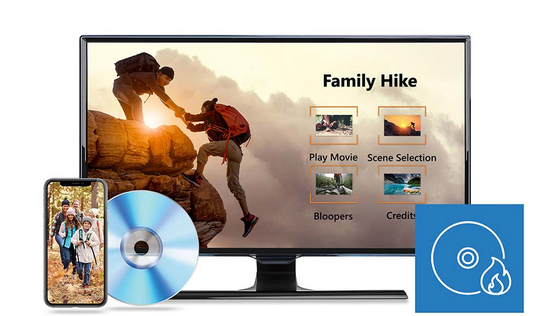
操作说明
一、选择并填充分屏模板
1、在效果选择器中,单击“分屏”按钮。
2、从下拉菜单中,选择全部(对于所有创建的模板)或自定义(对于
用户创建的模板)。
3、双击模板缩略图以打开“分屏编辑器”。
4、要填充模板,请将视频或照片缩略图从媒体区域拖到下拉菜单中。
预览窗口下方的区域。 介质填充模板区域
对应于放置区中的数字。
5、在拖放区域的预览区域中,选择要调整的媒体的缩略图,然后执行以下任一操作:
通过拖动预览窗口中出现的红色节点来调整所选剪辑的大小。
通过在预览窗口中拖动来定位剪辑
6、完成分屏项目后,单击“确定”关闭“分屏编辑器”。
如果要使用添加的媒体保存模板,或者选择使用“形状工具”编辑模板,请单击“另存为”以将模板的当前版本保存为新名称。
注意:如果要在将拆分屏幕元素添加到时间轴之后对其进行编辑,请执行以下操作之一:
双击时间线中的拆分屏幕元素以重新打开拆分屏幕编辑器。
在时间轴中选择拆分屏幕元素,然后在生产编辑器中单击“内部轨道”选项卡。 在此模式下,您可以单击单个叠加轨道以调整剪辑(完成后单击“完成”按钮以返回到时间轴)。

二、创建或编辑分屏模板
1、在时间轴工具栏中,单击“拆分屏幕编辑器”按钮或双击现有的拆分屏幕模板。
2、在“设置”面板中,单击任何“形状工具”,然后在编辑器窗口中拖动以将区域划分为不同的剪辑区域。
3、要调整线条和形状,请在“形状工具”区域中选择“选择工具”。 然后在编辑器窗口中选择要编辑的元素。
您可以拖动线条和形状以重新定位它们并调整其大小。 您还可以在“属性”区域中调整“旋转”,“宽度”和“颜色”。
4、如果要与模板一起保存内容(例如,图像或视频将成为模板的一部分),请导航至要添加的内容,然后将相应的缩略图拖到放置区中所需的编号上。
注意:要删除内容,请在放置区域中右键单击它,然后选择“删除”。
模板完成后,单击“另存为”,键入文件名,然后单击“保存”。
模板默认情况下保存在“图片”文件夹中,可以通过从“效果选择器”的“分屏”页面上的下拉菜单中选择“自定义”来访问模板。
6、单击“确定”返回到时间线
更新日志
1.修复已知bug
2.优化操作体验
精品推荐
-

3dsMax VRay渲染器破解版
详情 -

Nero Platinum 2020
详情 -

VideoCleaner
详情 -

ShowMore录屏软件VIP会员破解版
详情 -

Photodex Proshow Producer中文全汉化版
详情 -

袅袅虚拟歌手
详情 -

Arctime Pro
详情 -

傲软电脑录屏软件免费版
详情 -

AnyMP4 DVD Creator破解免费版
详情 -

Camin开映
详情 -

KK录像机永久VIP版
详情 -

制作六线谱的软件ziipoo易谱破解版
详情 -

友益文书注册码破解工具
详情 -

Photodex Proshow Producer汉化中文破解版
详情 -

雅乐简谱软件
详情 -

Course Maker会员VIP去水印版
详情


































网友评论